Lucrul cu tabele în Adobe InDesign poate fi o sarcină complexă, dar devine considerabil mai simplu dacă îți creezi formatele corect încă de la început. Prin crearea sistematică a formatelor pentru tabele și celule, economisești nu doar timp în crearea și editarea tabelelor, ci asiguri și o formatare consistentă în documentele tale. Acest ghid îți arată cum să creezi și să aplici formate de tabele eficiente.
Principalele concluzii
- Formatele pentru tabele și celule în InDesign simplifică considerabil formatarea.
- Presetările pentru culori, spații și fonturi pot fi gestionate centralizat.
- O structură bine gândită reduce efortul viitor pentru modificări.
Ghid pas cu pas
În primul rând, este important să deschizi panourile pentru formate de tabele și formate de celule. Pentru aceasta, accesează opțiunile corespunzătoare din InDesign. Vei vedea deja câteva formate pe care le poți utiliza.
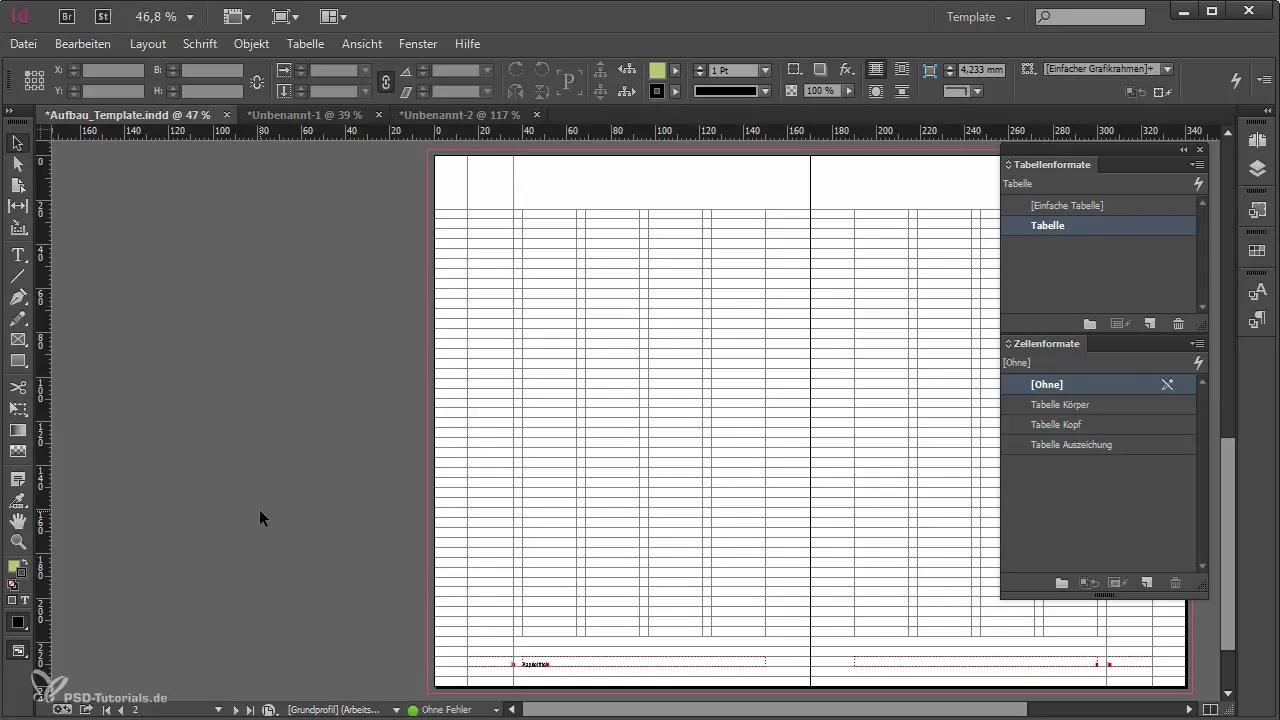
Pentru a crea o tabelă, ai nevoie mai întâi de un cadru de text. Trage un cadru de text și apoi accesează „Tabel” și selectează „Introducere tabel”. În dialog, poți stabili numărul de rânduri și coloane. În acest exemplu, vom insera o tabelă simplă cu patru rânduri și patru coloane.
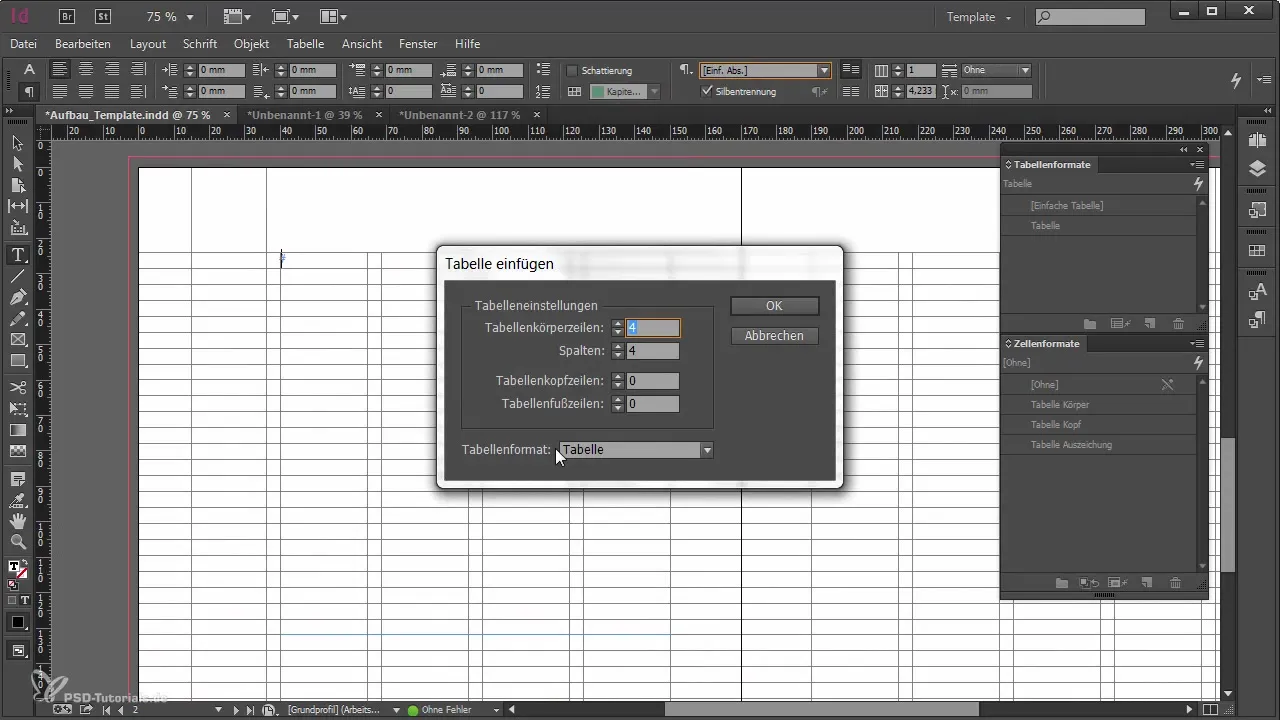
După inserarea tabelei, aceasta apare la început neformatată. Aspectul nu este deosebit de atrăgător, deoarece marginea neagră înconjoară toate celulele și nu este prezentă nicio culoare de fundal.
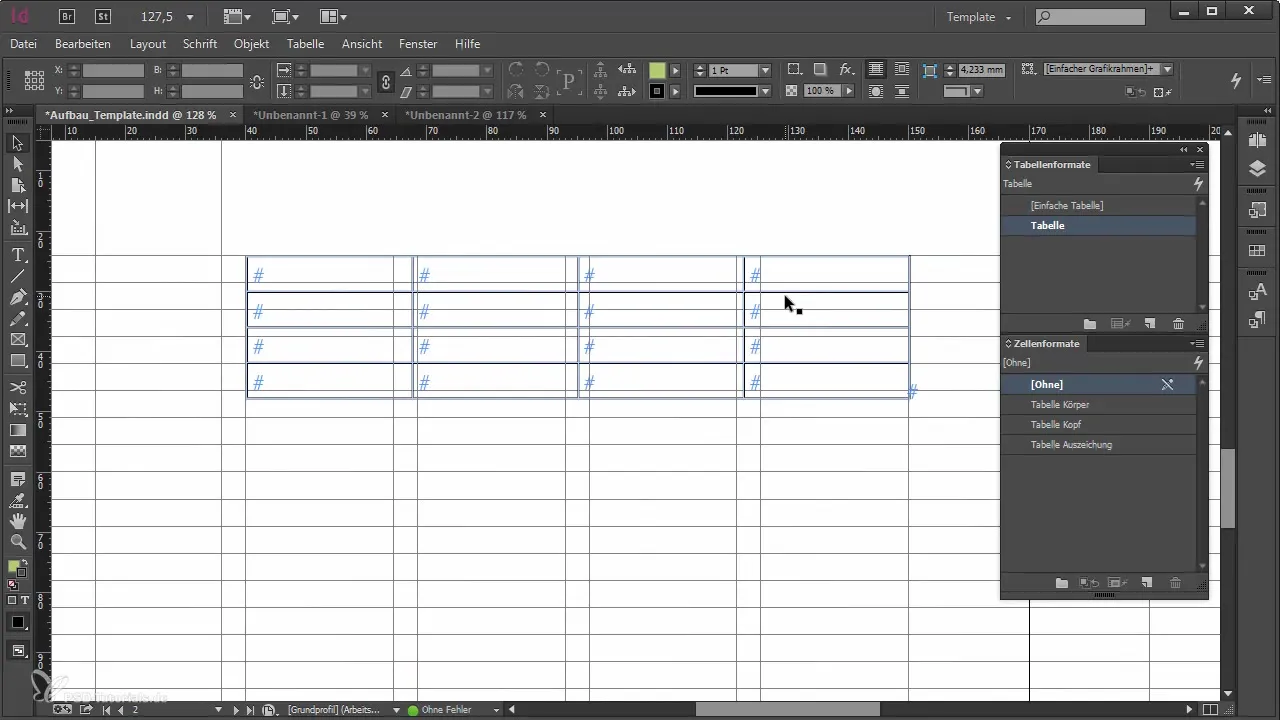
Un clic simplu pe formatul tabelului schimbă imediat aspectul tabelei. Aceasta primește atât o culoare de fundal, cât și contururi, pe care le-ai definit în setările de formate. Marginile tabelei dispar, dacă le-ai configurat astfel.
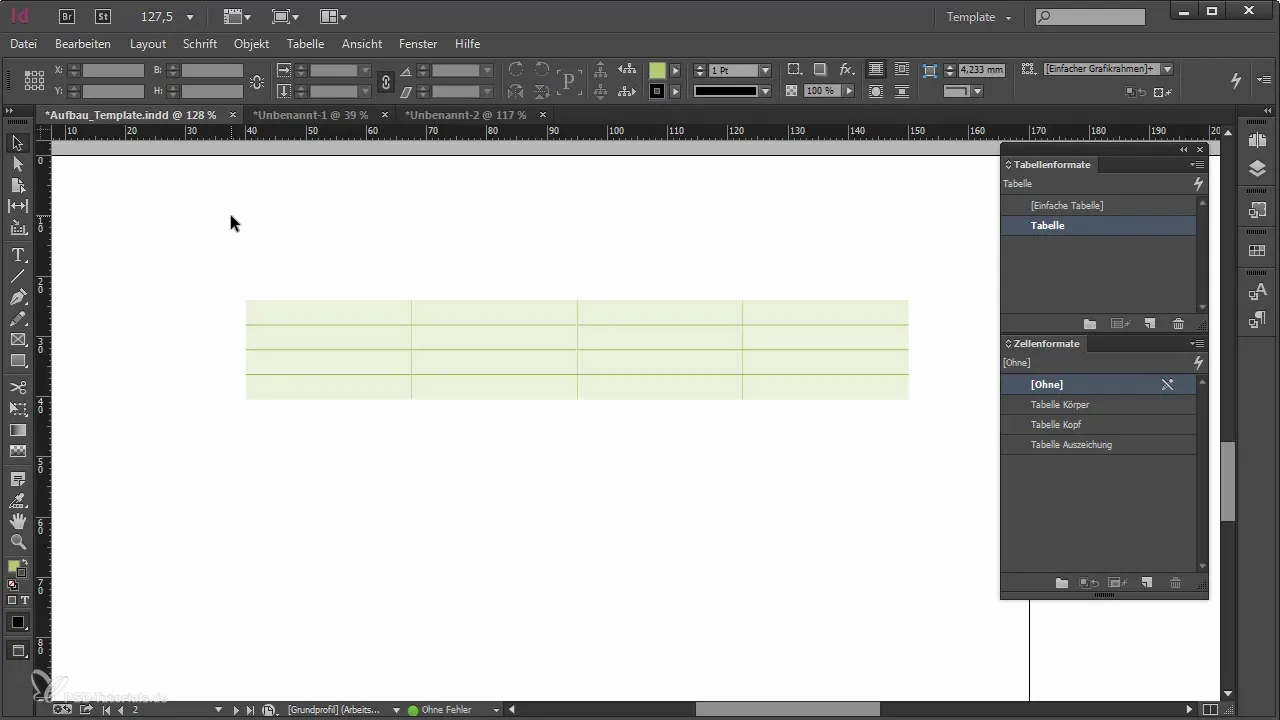
Setările de formate sunt esențiale pentru aspectul și structura tabelei tale. Poți stabili aici ce formate pentru celule sunt aplicate automat. De exemplu, ai putea defini ca antetul să fie formatat cu formatul „Antet tabel”, în timp ce corpul principal al tabelei folosește formatul „Corp tabel”.
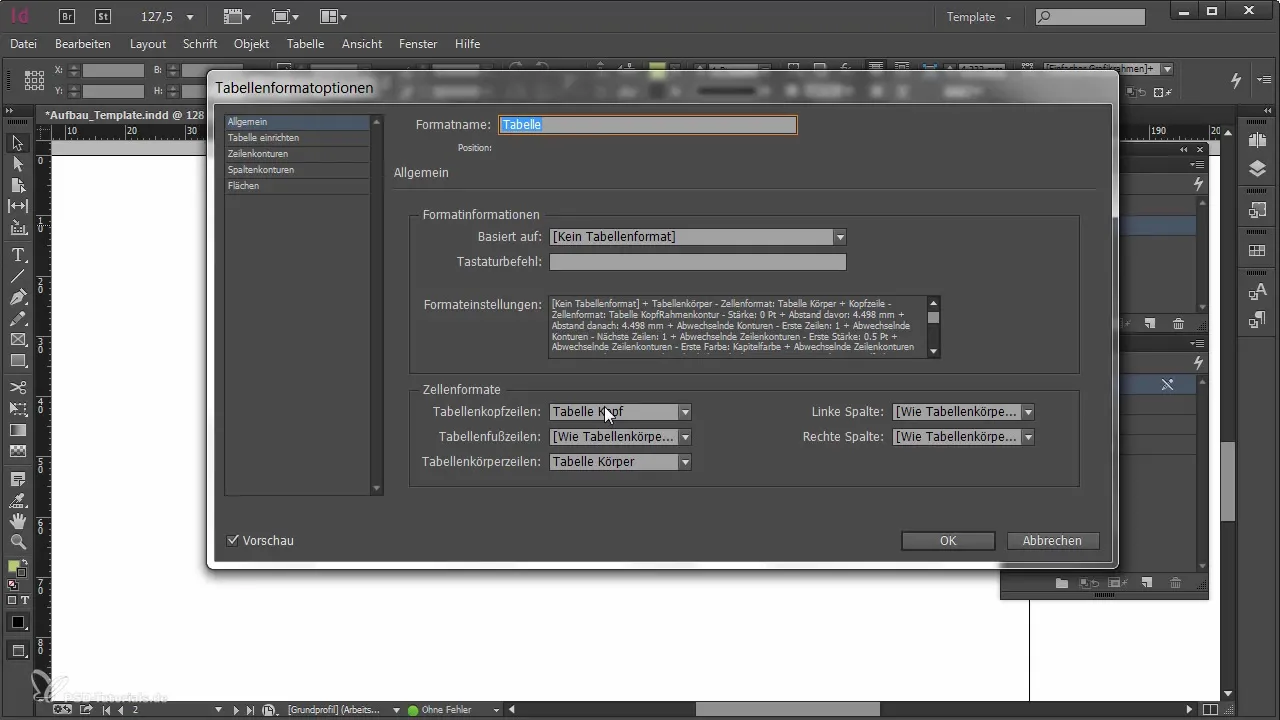
Acum, ia în considerare mai atent formatul de celulă „Corp tabel”. În aceste setări, poți stabili ca textul să fie mutat cu 1 mm de la marginea celulei. Deoarece formatele de celule în sine nu definesc contururi sau culori de fundal, trebuie să le stabilești în formatul tabelului.
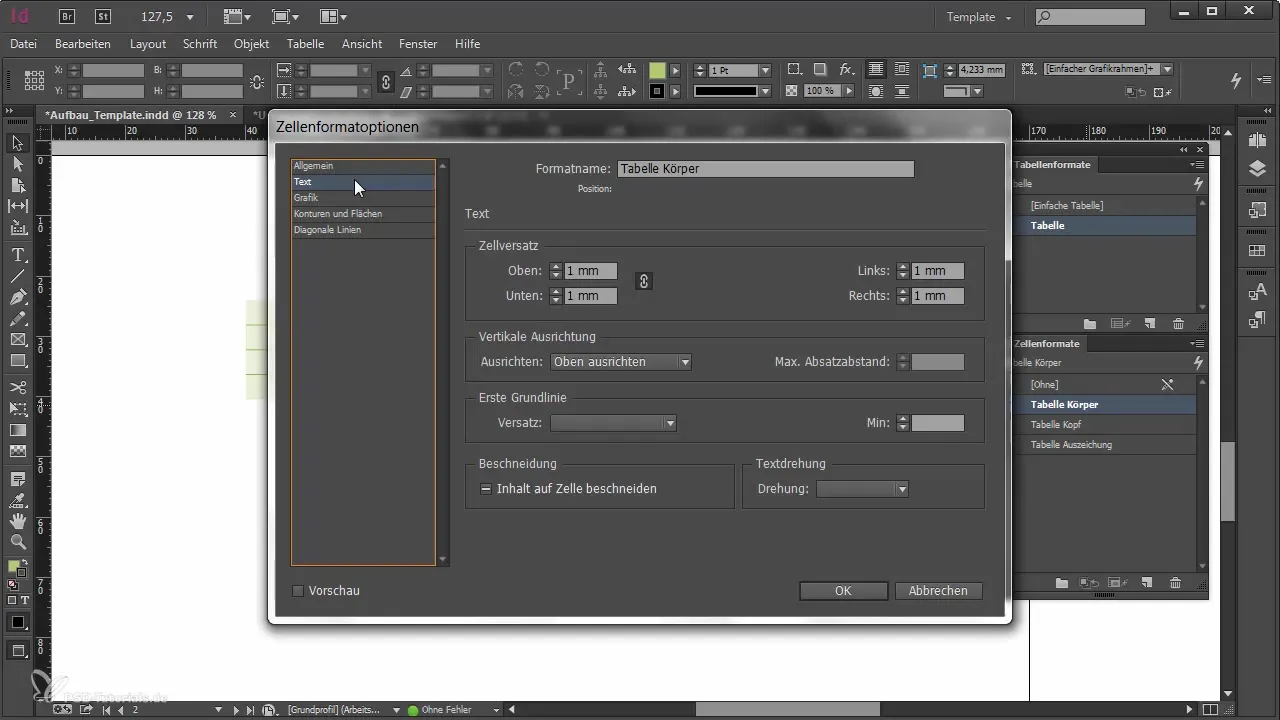
Formatele de celule nu sunt concepute pentru a determina întregul format închis al unei celule. Ai posibilitatea de a defini atât modele alternative cât și formate specifice de contur pentru tabelele tale, dar nu trebuie să-ți faci griji că va trebui să personalizezi fiecare contur de celulă diferit.
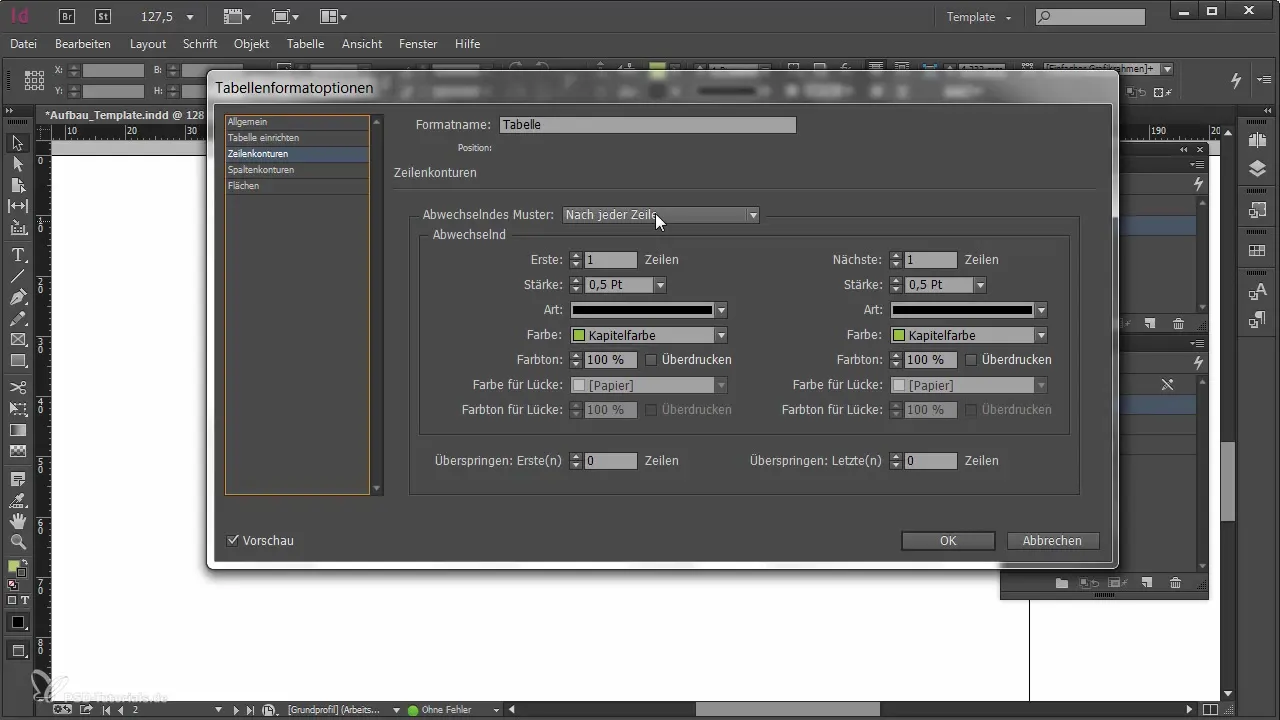
Dacă dorești să creezi o tabelă fără margine exterioară, accesează setările pentru formatul tabelului și setează marginea tabelului pe zero. Astfel, formatul tău interior rămâne în vigoare, în timp ce marginile exterioare ale tabelei dispar.
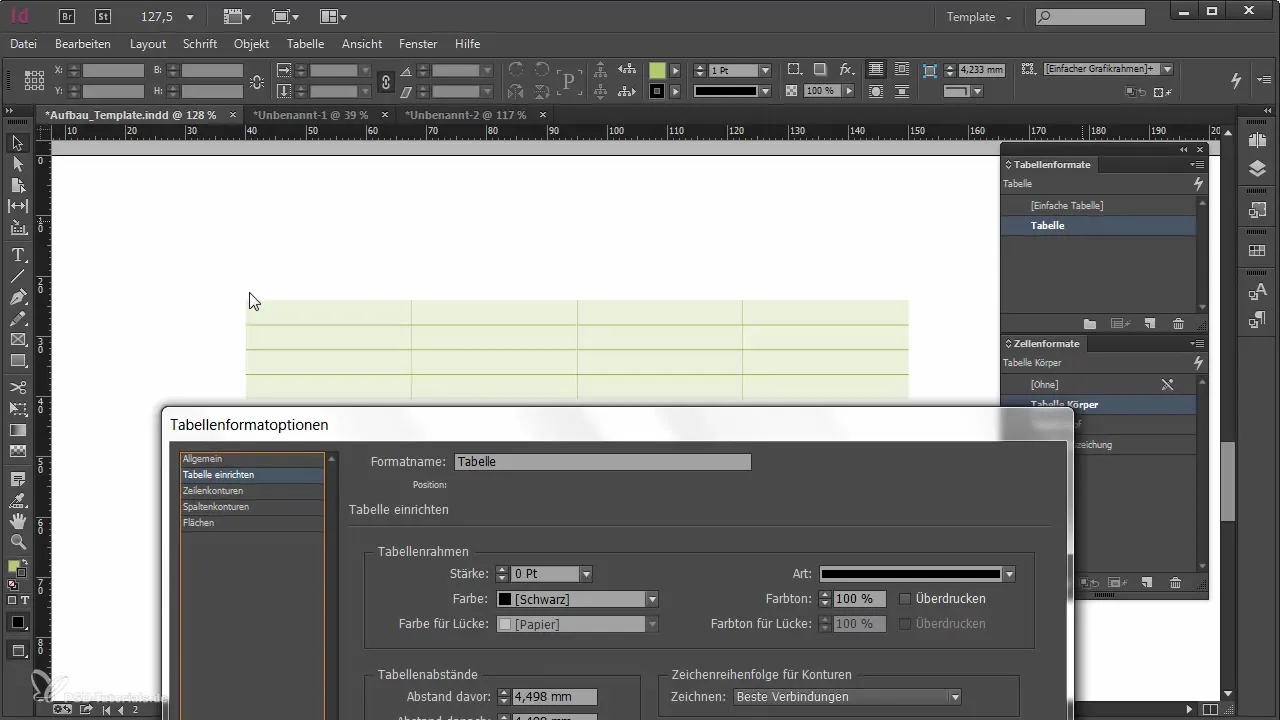
Atenție că formatarea din interiorul celulelor și grafica pe care o aplici poate fi, eventual, suprascrisă de formatele de celule care sunt definite specific. Astfel, este important să nu definești proprietăți intenționate în formatul celulei, pe care ai dori să le stabilești în altă parte în formatul tabelului.
Un alt aspect important este distanța tabelei față de textul din jur. Ar trebui să te asiguri că distanța nu este setată în mod întâmplător pe un valoare standard, astfel încât tabela să apară bine integrată în cadrul textului. Optimizează distanțele dacă este necesar.
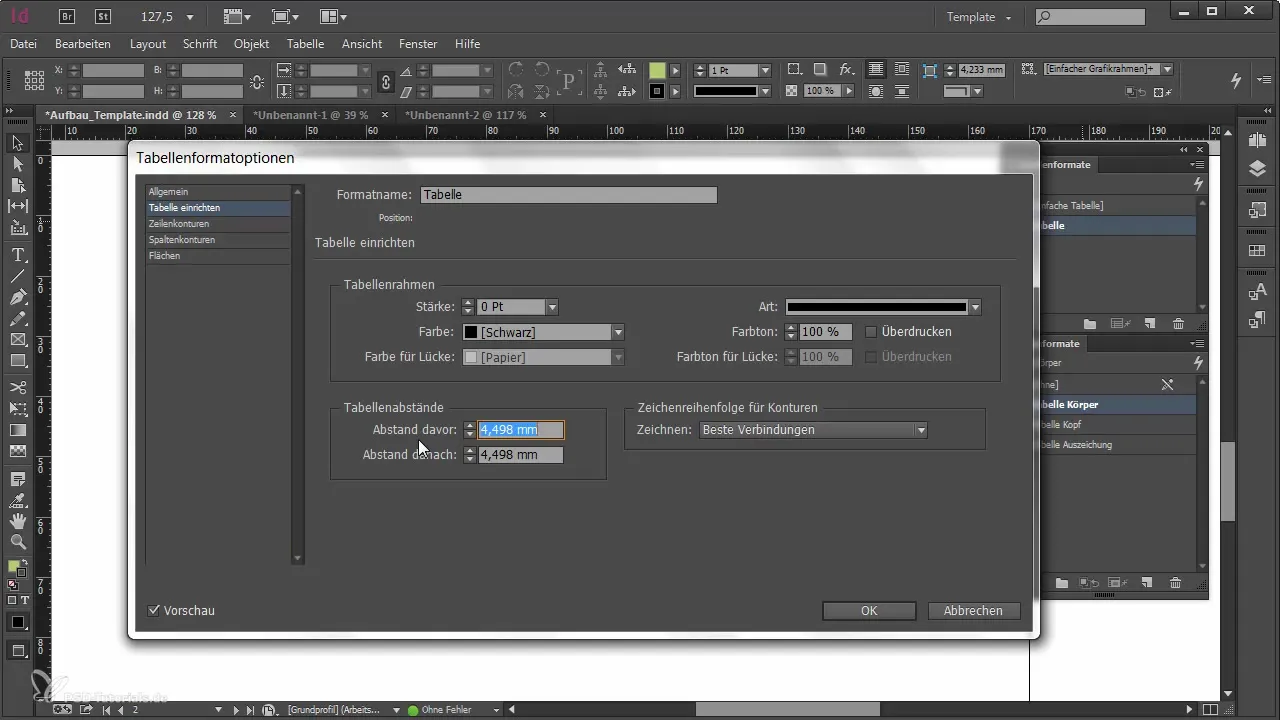
Primul rând al unei tabele nu este considerat automat ca antet. Poți transforma manual primul rând într-un antet, ceea ce ajustează formatarea antetului. Pentru aceasta, accesează meniul „Tabel” și selectează opțiunea „Transformă rânduri în antet”. După aceasta, formatarea din designul antetului tău este preluată.
Formatarea de bază pentru culori, margini și distanțe intermediare poate fi controlată central prin intermediul formatului tabelului. Toate excepțiile sau formatele speciale necesare pentru anumite celule pot fi definite prin formatul celulei.
Prin combinarea unui format de tabel bine gândit și a unor formate de celule bine definite, poți face munca ta mult mai eficientă. De exemplu, poți aplica un format de paragraf specific textului dintr-o celulă pentru a stabili un font și o dimensiune consistentă.
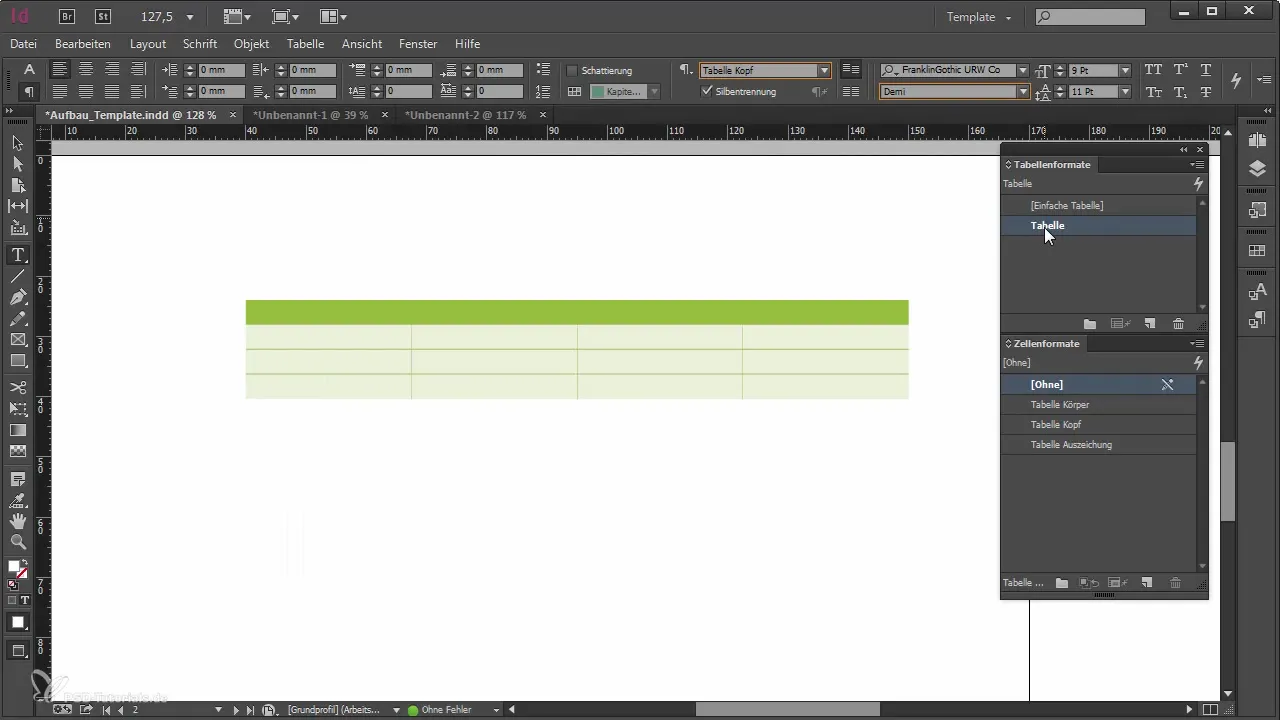
În cele din urmă, este important să alegi formatul de tabel potrivit înainte de a crea tabela. Dacă faci acest lucru, formatarea noii tabele este preluată direct, economisindu-ți timp și efort.
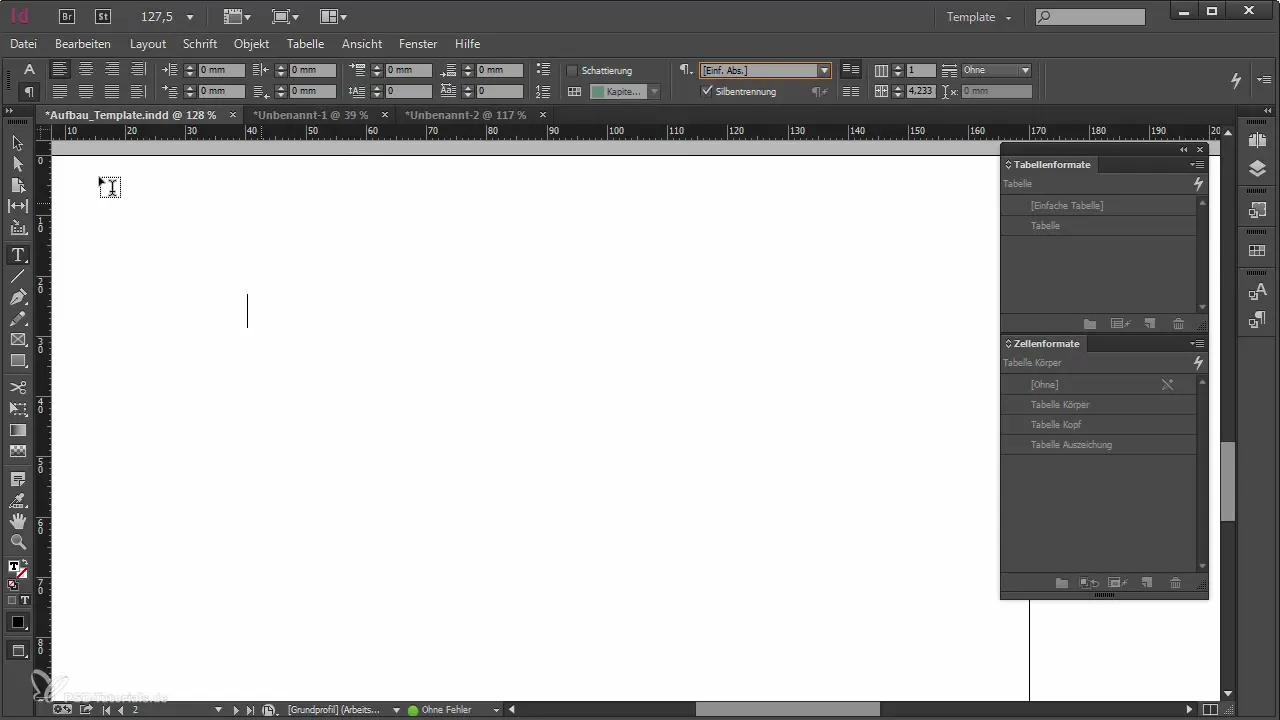
Rezumat
Cu acest ghid, ai acum o imagine clară despre cum să creezi și să aplici eficient formate de tabele și celule în Adobe InDesign. O abordare bine structurată nu doar că asigură un design atrăgător pentru tabelele tale, ci simplifică, de asemenea, gestionarea și ajustarea acestora într-un mod semnificativ.
Întrebări frecvente
Cum pot insera o tabelă în InDesign?Selectează cadrul de text, accesează „Tabel” și dă clic pe „Introducere tabel” pentru a stabili numărul dorit de rânduri și coloane.
Cum îmi pot schimba aspectul tabelei?Utilizează formatele de tabele pentru a defini culorile și marginile pentru întreaga tabelă și formatele de celule pentru proprietăți specifice ale celulelor.
Ce se întâmplă dacă creez un format de celulă?Formatele de celule influențează aspectul specific al celulelor și îți permit să stabilești proprietăți precum distanța și formatarea textului.
Pot stabili un prim rând ca antet?Da, poți transforma ulterior primul rând, definindu-l ca antet în meniul „Tabel”.
De ce rămâne marginea tabelei după formatare?Dacă formatele de celule definesc culorile marginii și de fundal, este posibil să suprascrie setările formatului tabelului. Asigură-te că nu folosești formate concurente.


